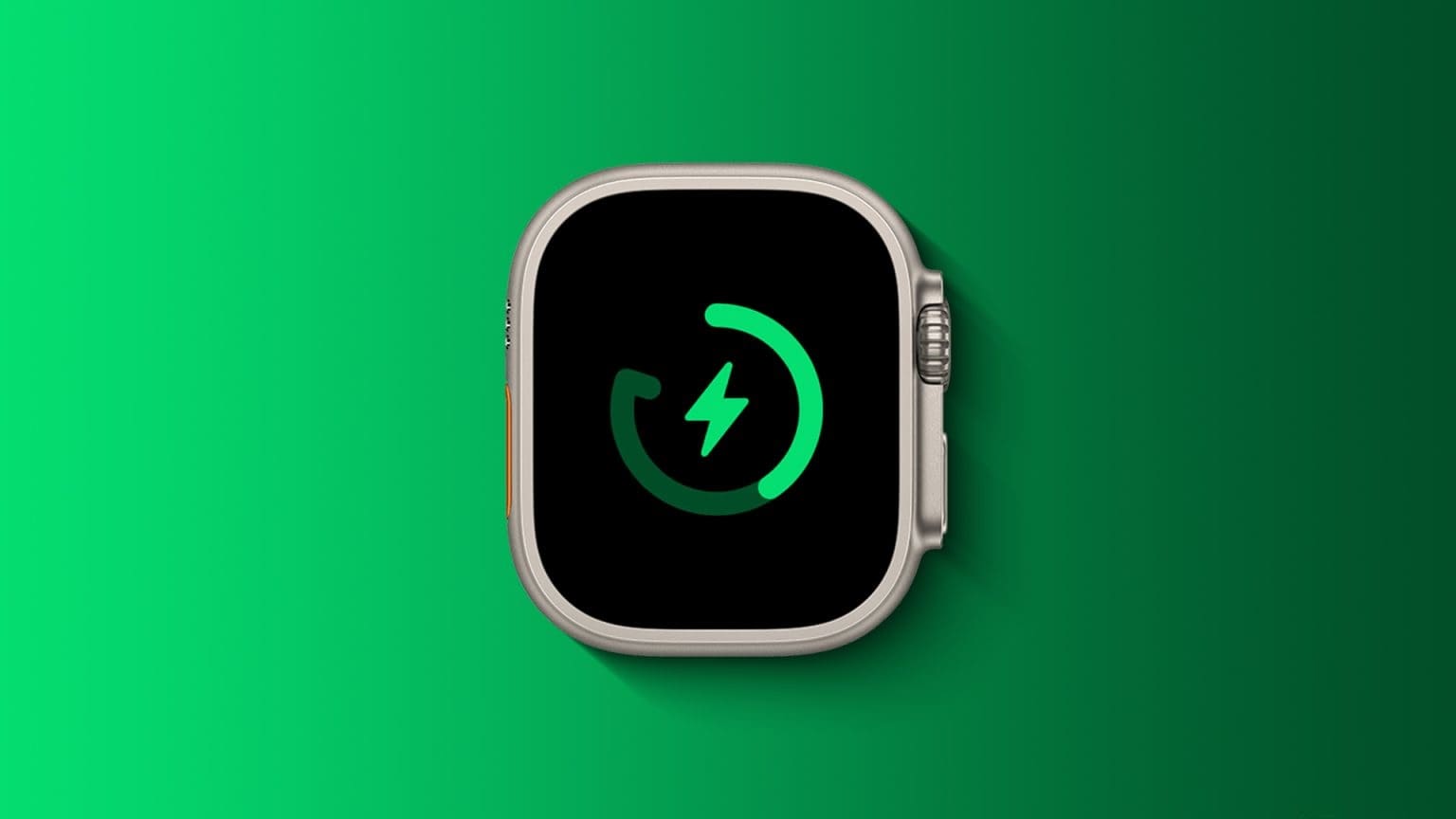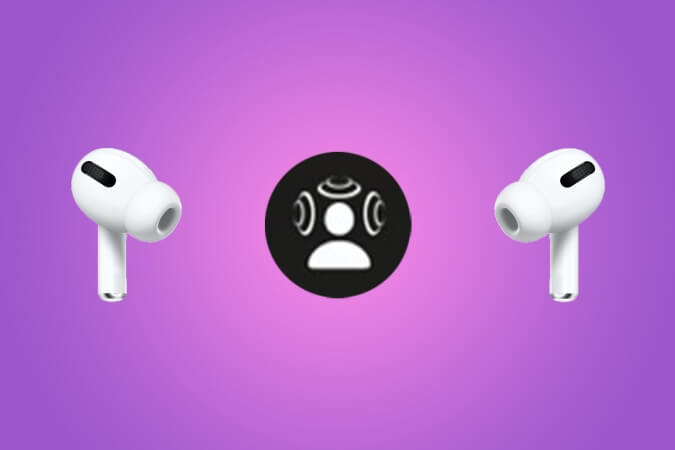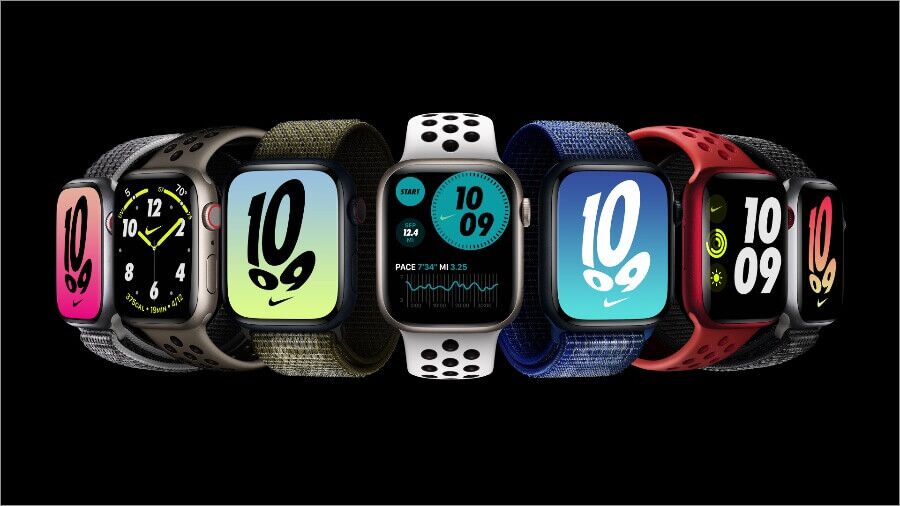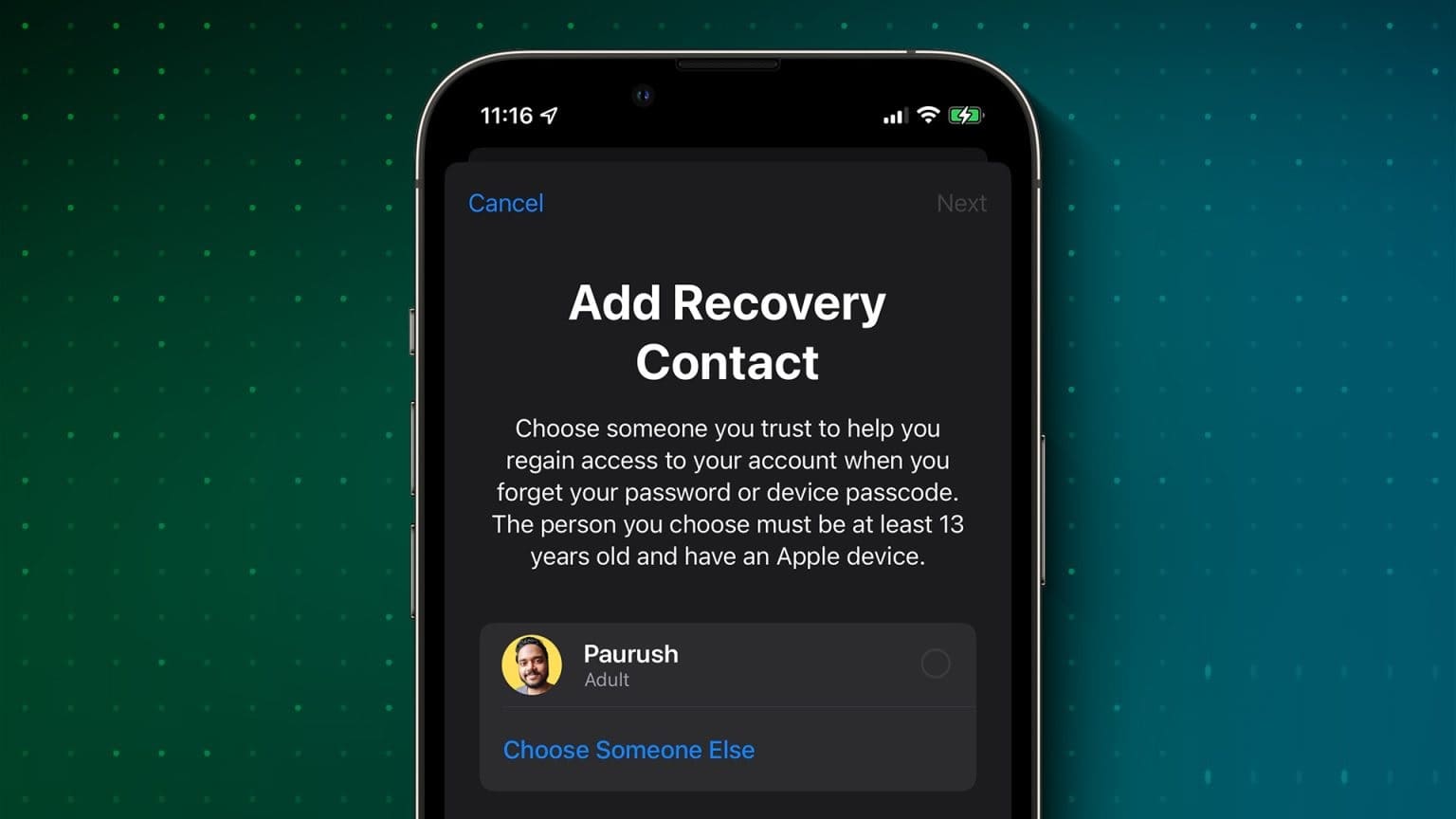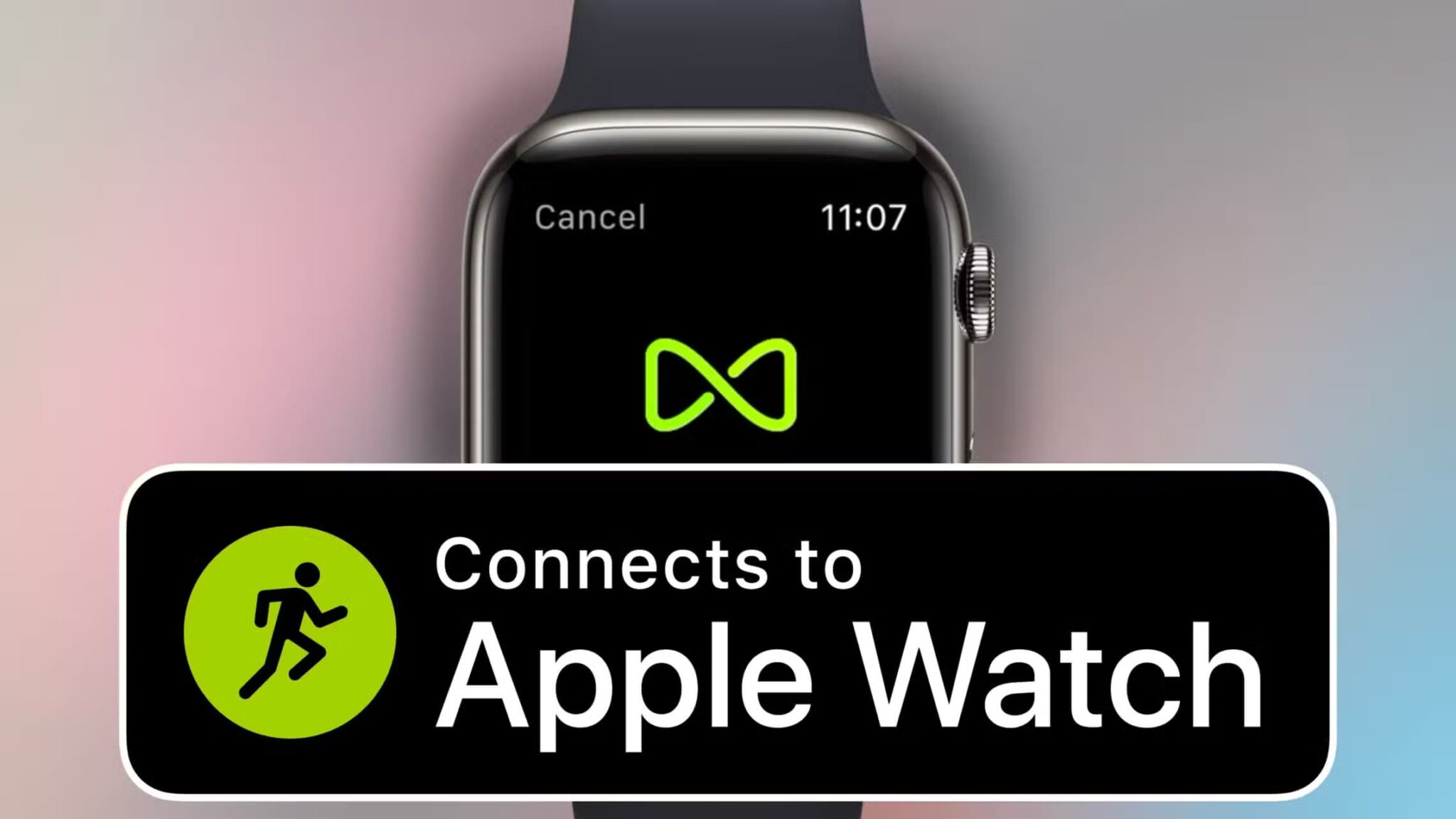إذا كنت ترغب في تحديد موقع معين للحصول على الاتجاهات إليه ، أو حفظه في قائمتك المفضلة ، أو مشاركته مع شخص ما ، فكل ما عليك هو وضع دبوس على هذا الموقع في خرائط Apple على جهاز iPhone الخاص بك. سنوضح لك كيفية القيام بذلك.

تثبيت موقع في الخرائط على iPhone
للبدء ، قم بتشغيل تطبيق خرائط Apple على جهاز iPhone الخاص بك. في التطبيق ، انتقل إلى الموقع الذي تريد وضع دبوس فيه.
بمجرد العثور على الموقع ، انقر مع الاستمرار فوق هذا الموقع على الخريطة.
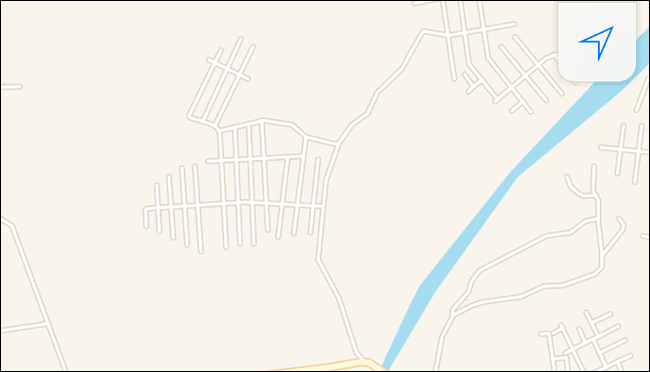
ستُسقط الخرائط فورًا دبوسًا على هذا الموقع ، كما ترى أدناه.
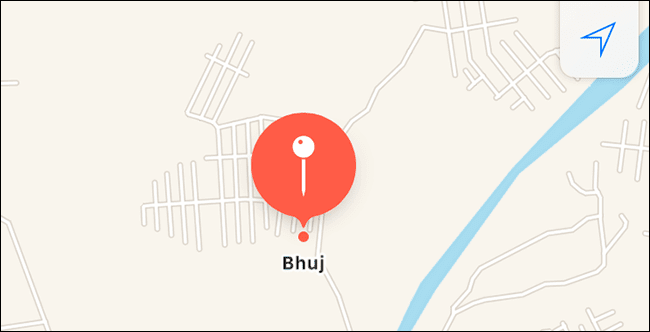
إذا لم يكن موقع الدبوس الذي تم إسقاطه دقيقًا للغاية ، فعدّله عن طريق تحديد “تعديل الموقع” من قائمة “الموقع المحدد”.
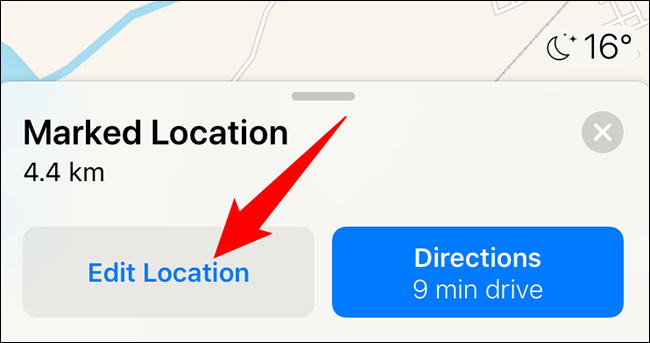
سترى عرض القمر الصناعي للخريطة. هنا ، اسحب الدبوس إلى النقطة التي تريدها بالضبط. ثم ، في الزاوية العلوية اليسرى ، انقر على “تم“.
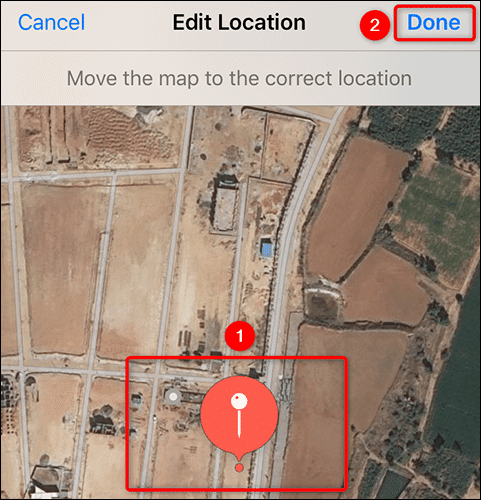
يمثل دبوسك الآن الموقع الدقيق الذي تريده. إذا كنت ترغب في الحصول على الاتجاهات إلى هذا الموقع ، فحينئذٍ من قسم “الموقع المحدد” ، حدد “الاتجاهات”.
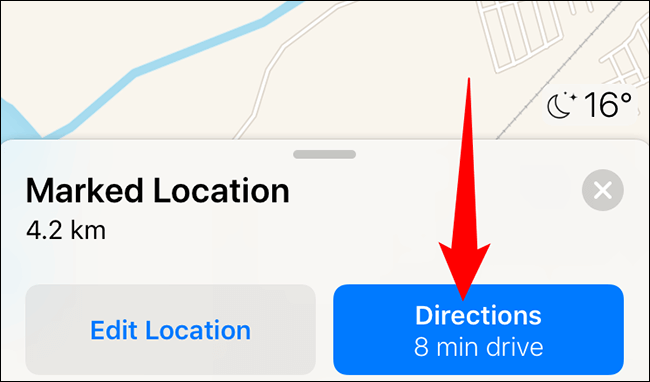
لحفظ موقعك المثبت في قائمتك المفضلة ، اسحب قائمة “الموقع المحدد” واختر “المفضلة”. وبالمثل ، لمشاركة موقع الدبوس مع مستخدم ، انقر على “مشاركة” في القائمة.
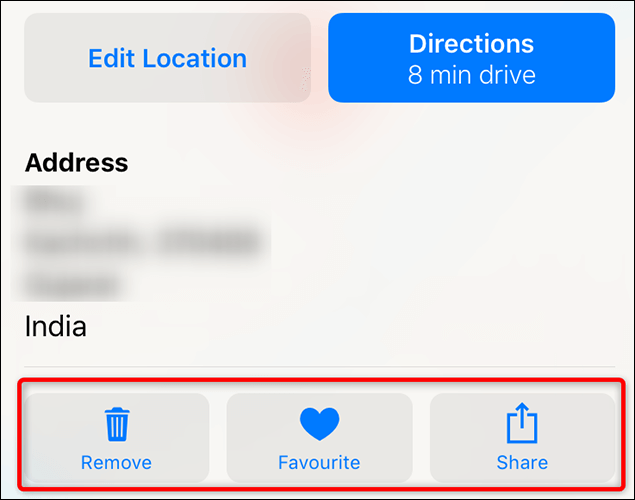
يمكنك حذف الدبوس الذي تم إسقاطه عن طريق اختيار “إزالة”.
وهذه هي الطريقة التي تحدد بها المواقع من خلال إسقاط دبابيس على جهاز iPhone الخاص بك. يتمتع!